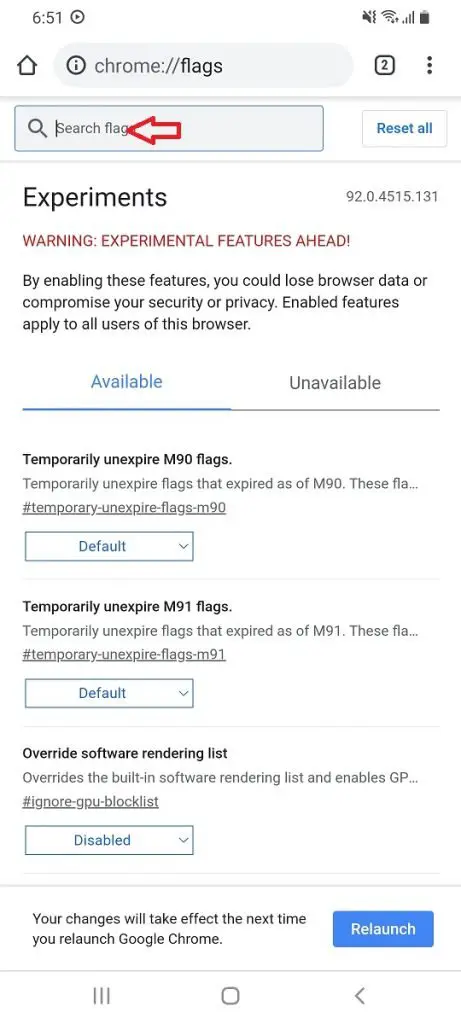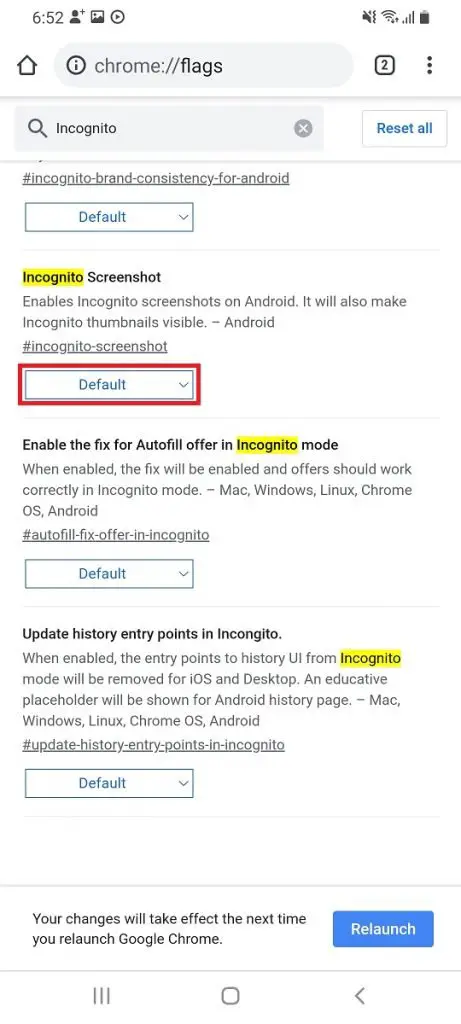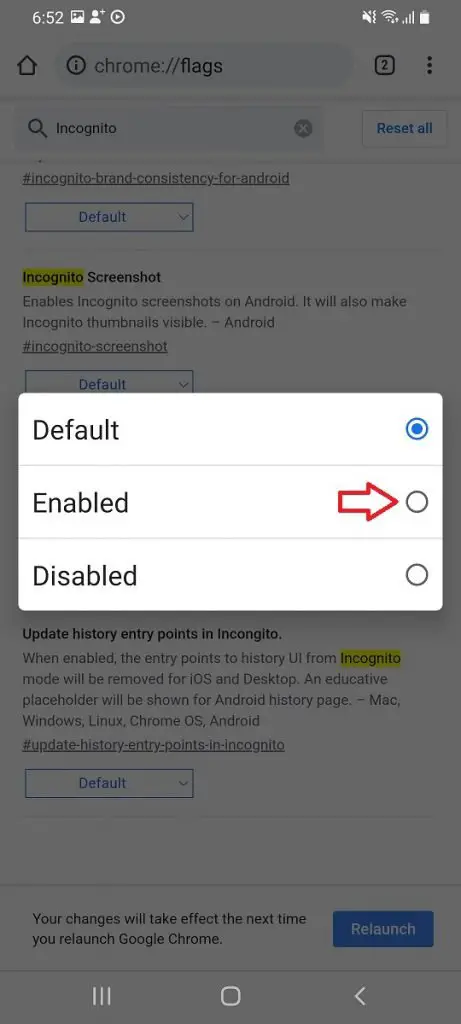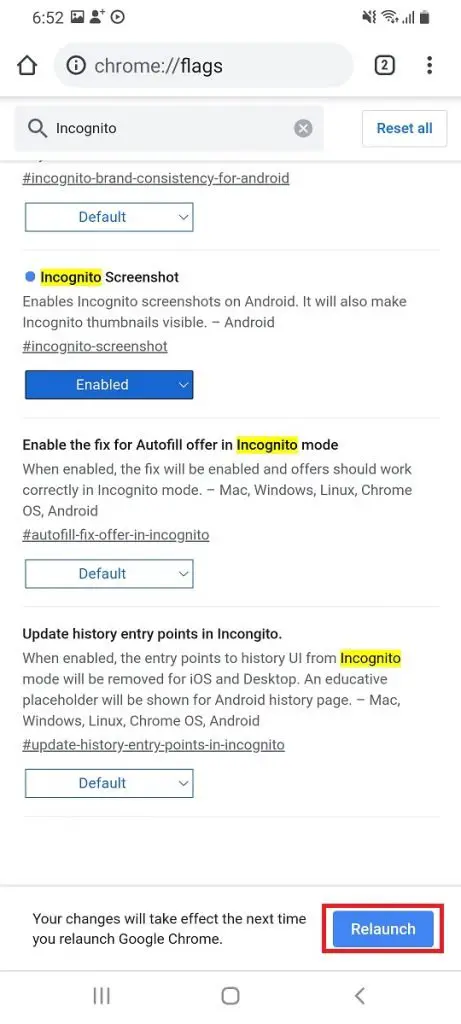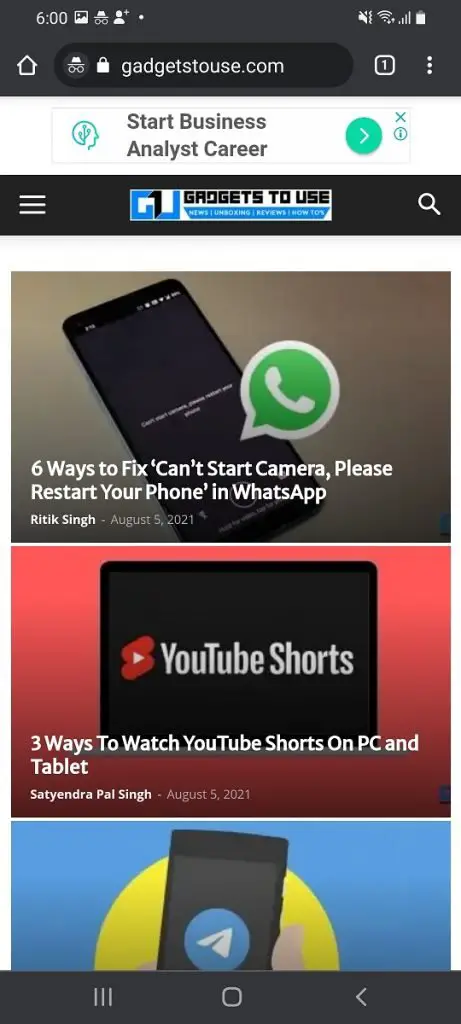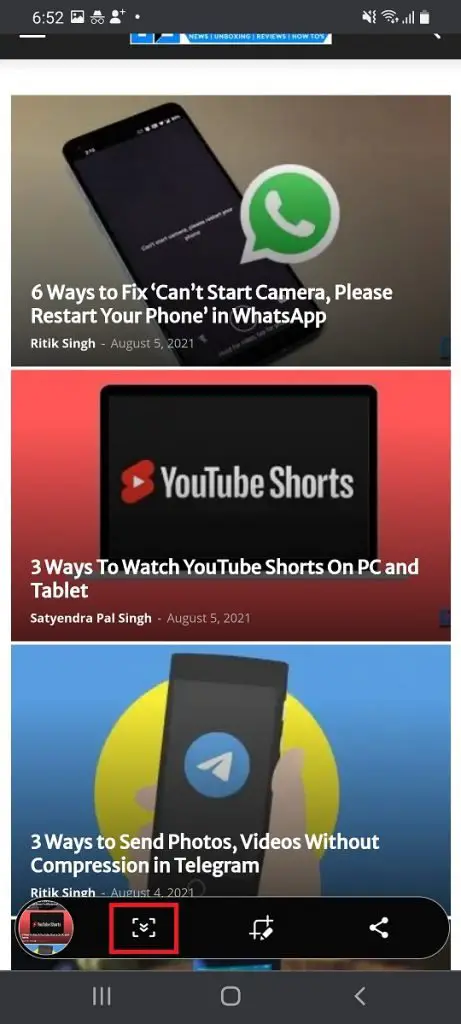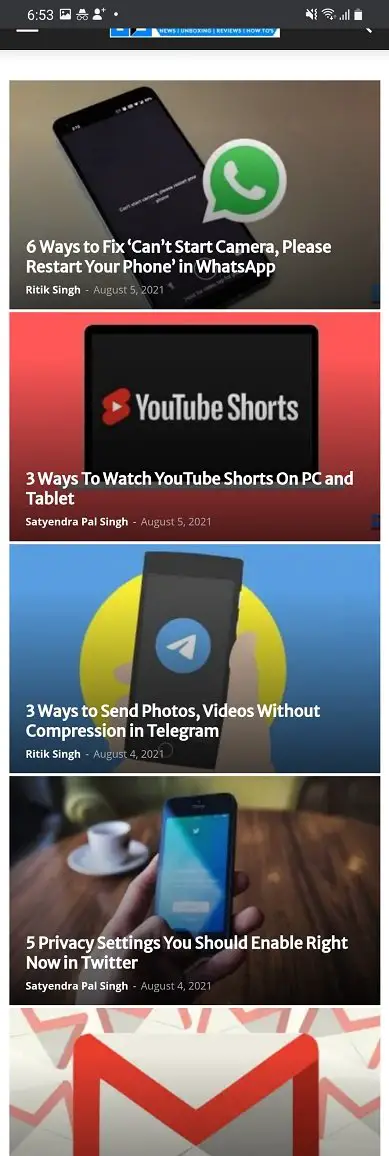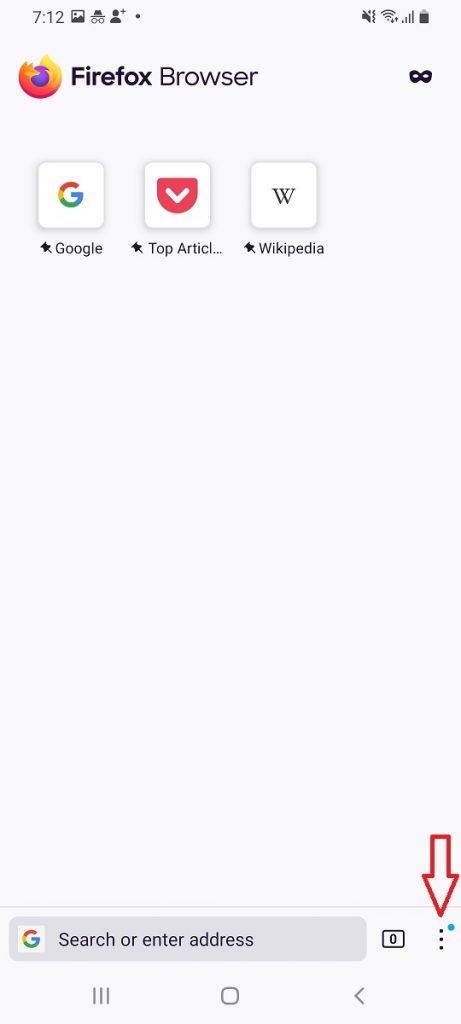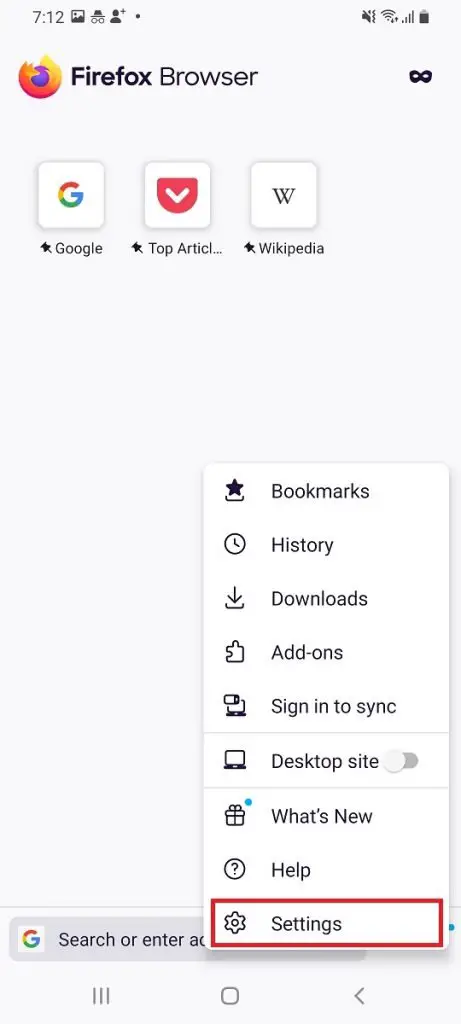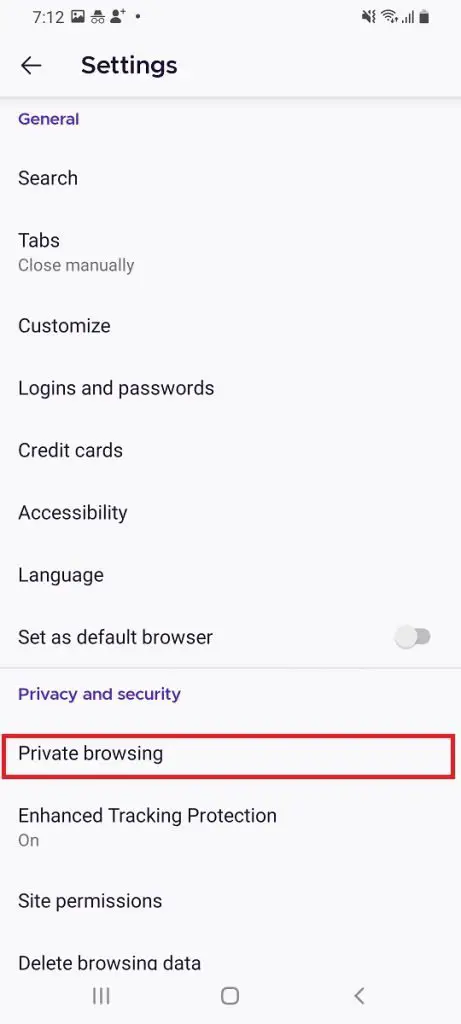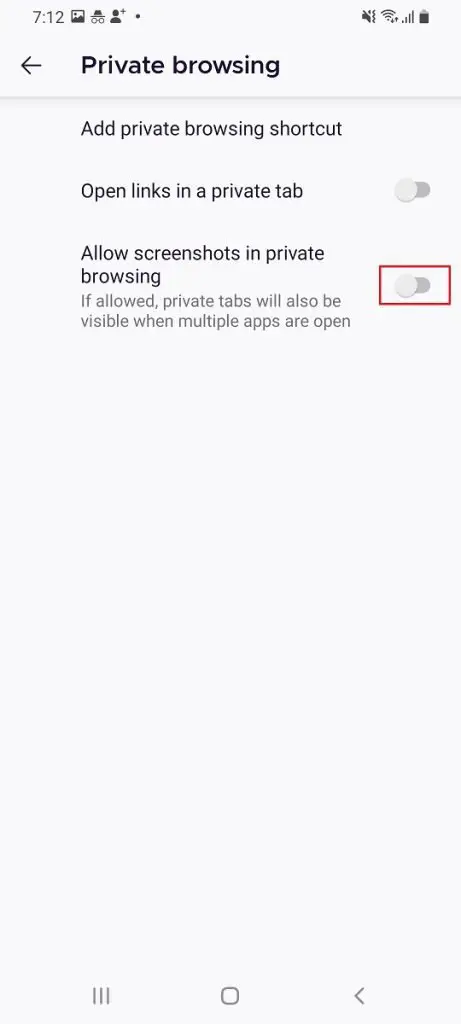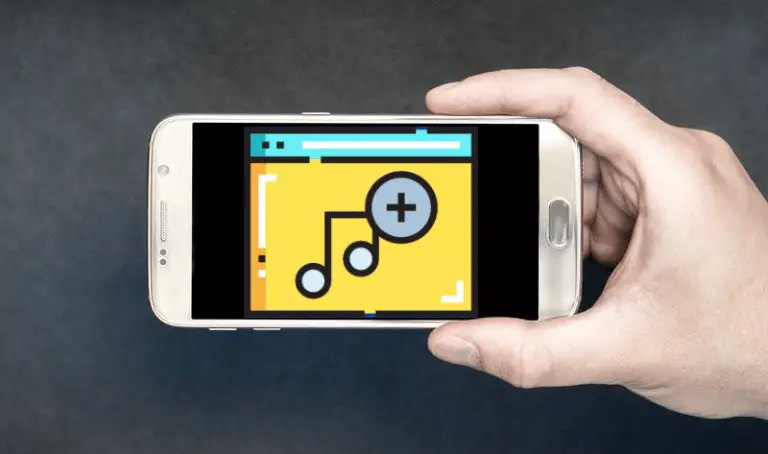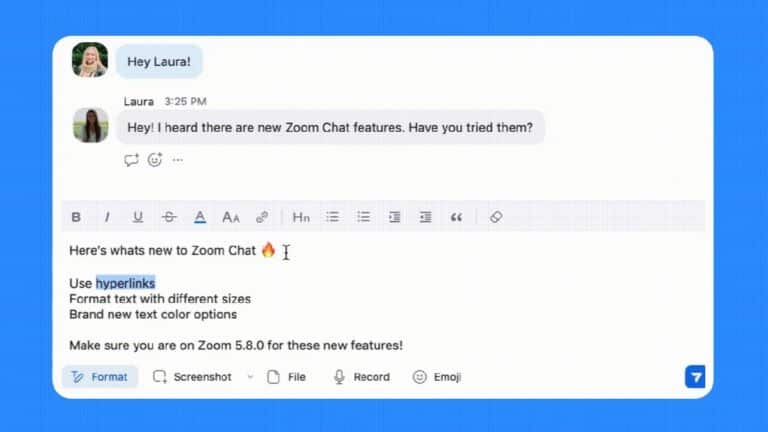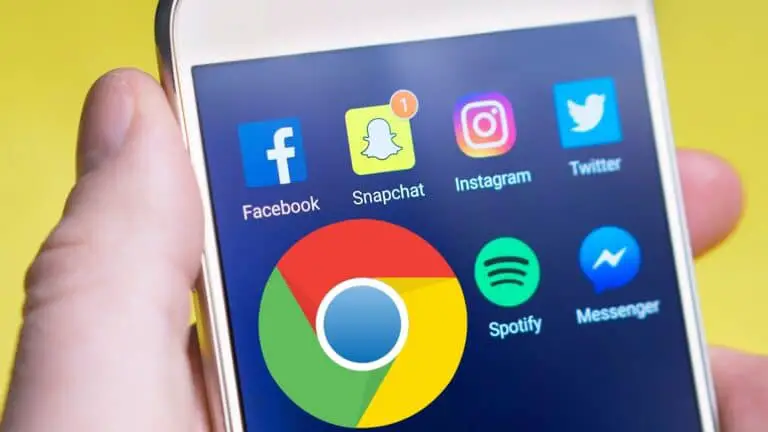Cum să faceți capturi de ecran în modul incognito Chrome
Dacă știți ce este modul Chrome Incognito, probabil că știți și că nu puteți face capturi de ecran în acest mod. Deci, spuneți că răsfoiți ceva în mod privat și brusc doriți să salvați ceva pe telefon ca captură de ecran, ce veți face? Ei bine, acest lucru nu este posibil cu setările implicite, dar o puteți face oricum. Aici voi explica trucul pentru a face capturi de ecran în modul Chrome Incognito.
Faceți capturi de ecran în modul incognito Chrome
Google Chrome nu vă permite să faceți capturi de ecran în modul incognito din motive de securitate. Dar există o funcție experimentală pe care Google o poate lansa în curând și care vă va permite, de asemenea, să faceți capturi de ecran în acest mod.
Trebuie să rețineți că aceasta este o funcție experimentală de la Google și este posibil să nu funcționeze pe unele telefoane. Google îl va lansa în curând pentru toți utilizatorii.
1. Deschideți Google Chrome pe telefon.
2. Acum tastați Chrome: // flags în bara de adrese și apăsați Enter.
3. În pagina steaguri, căutați „Incognito” introducând același lucru în caseta de căutare.
4. Când „Rezultate de captură de ecran privată” apare în rezultate, atingeți meniul derulant de mai jos.
5. În opțiuni, selectați „Activat” și apoi apăsați „Relansare” în partea de jos.
Asta e. Chrome va reporni acum și setarea dvs. va fi salvată.
Acum, când deschideți modul incognito Chrome și încercați să faceți o captură de ecran, acesta va fi capturat ca în modul normal.
Pentru captura de ecran cu defilare
Dacă doriți să faceți o captură de ecran cu ecran complet sau o captură de ecran cu derulare, veți vedea o pictogramă corespunzătoare, dacă telefonul dvs. are una. Era prezent pe Samsung Galaxy A31 și am putut face și capturi de ecran cu defilare.
Bonus: faceți o captură de ecran în modul privat al Firefox
Dacă utilizați browserul Firefox, este posibil să știți că are un mod „Privat” la fel ca Incognito-ul Chrome. În mod implicit, de asemenea, nu permite realizarea de capturi de ecran, dar puteți activa o setare pentru a face acest lucru. Iată cum:
1. Deschideți browserul Firefox de pe telefon.
2. Acum mergeți la „Setări” atingând cele trei puncte din colțul din dreapta jos.
3. Găsiți „Navigare privată” aici sub Confidențialitate și securitate și atingeți-l.
4. În pagina următoare, activați comutatorul de lângă „Permiteți capturi de ecran de navigare privată”.
Gata, acum veți putea face capturi de ecran în modul incognito Firefox.
A implicat realizarea de capturi de ecran în modul Chrome Incognito și alte browsere pe Android. Pentru mai multe dintre aceste sfaturi și trucuri, rămâneți la curent!